
Работа с различными носителями информации. Выполнение ввода звуковой, графической, видеоинформации.
Практическая работа
«Дискретное (цифровое) представление текстовой, графической, звуковой информации и видеоинформации»
Практические задания:
Задание
№1.
С помощью флажковой азбуки расшифруйте следующее сообщение
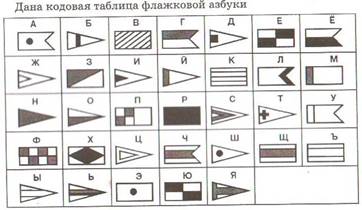
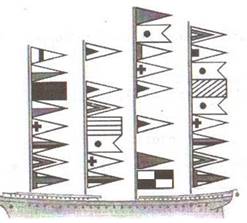
Задание №2. Используя таблицу символов, записать последовательность десятичных числовых кодов в кодировке Windows для своих ФИО, названия улицы, по которой проживаете. Таблица символов отображается в редакторе MS Word с помощью команды: вкладка Вставка→Символ→Другие символы
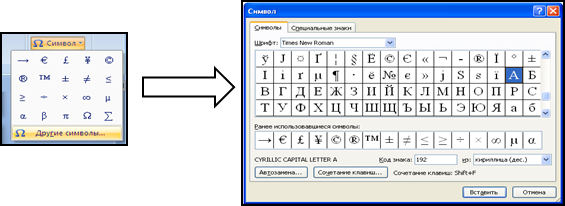 |
В поле Шрифт выбираете Times New Roman, в поле из выбираете кириллица. Например, для буквы «А» (русской заглавной) код знака– 192.
Пример:
|
И |
В |
А |
Н |
О |
В |
|
А |
Р |
Т |
Е |
М |
|
200 |
194 |
192 |
205 |
206 |
194 |
|
192 |
208 |
210 |
197 |
204 |
|
П |
Е |
Т |
Р |
О |
В |
И |
Ч |
|
207 |
197 |
210 |
208 |
206 |
194 |
200 |
215 |
|
C |
о |
л |
н |
е |
ч |
н |
ы |
й |
|
к |
р |
у |
г |
- |
н |
е |
б |
о |
|
|
|
|
|
|
|
|
|
|
|
|
|
|
|
|
|
|
|
|
|
в |
о |
к |
р |
у |
г |
. |
|
|
|
|
|
|
|
|
Задание № 3. Запустить БЛОКНОТ. С помощью дополнительной цифровой клавиатуры при нажатой клавише ALT ввести код, отпустить клавишу ALT. В документе появиться соответствующий символ. Используя стандартную программу БЛОКНОТ, определить, какая фраза в кодировке Windows задана последовательностью числовых кодов:
А) Написать расшифровку кода
|
|
|
|
|
|
|
|
|
|
|
|
|
|
|
|
|
|
0223 |
|
0243 |
0247 |
0243 |
0241 |
0252 |
|
0226 |
|
0192 |
0207 |
0210 |
|
0239 |
0238 |
|
|
|
|
|
|
|
|
|
|
|
||||||||||||||||||||||||||||||||
|
0239 |
0240 |
0238 |
0244 |
0229 |
0241 |
0241 |
0232 |
0232 |
|
||||||||||||||||||||||||||||||||
|
Б) прописать коды букв согласно таблице кодов |
|||||||||||||||||||||||||||||||||||||||||
|
м |
е |
д |
с |
е |
с |
т |
р |
а |
|||||||||||||||||||||||||||||||||
|
|
|
|
|
|
|
|
|
|
|||||||||||||||||||||||||||||||||
Задание № 4 . Используя графический редактор Paint, определите, какой оттенок получится при заданных интенсивностях базовых цветов системы RGB
|
Интенсивность базовых цветов |
цвет |
||
|
красный |
зелёный |
синий |
|
|
0 |
0 |
0 |
|
|
255 |
0 |
0 |
|
|
0 |
255 |
0 |
|
|
0 |
0 |
255 |
|
|
255 |
0 |
255 |
|
|
255 |
255 |
0 |
|
|
0 |
255 |
255 |
|
|
255 |
255 |
255 |
|
Задание № 5. Работа с инструментом «Определение цвета» в графическом редакторе Paint
q Откройте файл, нарисуйте геометрические фигуры (10 шт.), раскрасьте их.
q Определите, какие цвета были использованы для создания геометрических фигур.
q Подпишите коды этих цветов на фигурах
Указания к выполнению:
Ø
Выберите
инструмент Пипетка ![]() и
щелкните по первой фигуре
и
щелкните по первой фигуре
Ø Откройте окно изменения палитры. Запомните код цвета
Ø Закройте окно изменения палитры.
Ø Подпишите код цвета на фигуре:
o
Выберите
инструмент Надпись ![]() ,
,
o нарисуйте рамку поверх фигуры,
o
установите
прозрачный фон ![]() ,
,
o выберите контрастный цвет на палитре и напечатайте код цвета
o щелкните мышкой за текстовой рамкой
Ø Повторите действия для остальных фигур.
Ø Сохраните файл в свою папку:
o Файл – Сохранить как
o Выберите свою папку, напишите имя файла Фигуры и нажмите ОК
Задание № 6. Рисование заданным цветом в графическом редакторе Paint
q В новом файле нарисуйте следующие геометрические фигуры, заданного цвета:
● Квадрат (205, 44,
100) – ![]() ;
;
● Прямоугольник (0,
230, 69)- ![]() ;
;
● Круг (30, 30, 30)
- ![]() ;
;
● Овал (200, 100,
20) - ![]() ;
;
● Треугольник (10,
10, 10) - ![]() или
или ![]() ;
;
● Трапецию (50, 50,
250) – ![]() или
или ![]() .
.
Указания к выполнению:
Ø Откройте новый файл:
o Файл – Создать
Ø Выберите на палитре цвет с заданным кодом
o Палитра (Параметры) – Изменение палитры – Определить цвет
o Введите код цвета
o Нажмите Добавить в набор, ОК
Ø
Выберите
инструмент прямоугольник ![]() , нарисуйте квадрат
, нарисуйте квадрат
Ø
Выберите
инструмент Заливка ![]() ,
щелкните внутри квадрата
,
щелкните внутри квадрата
Ø С помощью инструмента Надпись подпишите на квадрате код цвета
Ø Нарисуйте остальные фигуры, используя указанные инструменты;
Сохраните файл в свою папку под именем Фигуры2
Задание № 7. В папке «К занятиям» (на рабочем столе) найдите файлы 1_1.png, 2_2.png, 3_3.png, 4_4.png. Раскрасьте их в соответствии с заданием.
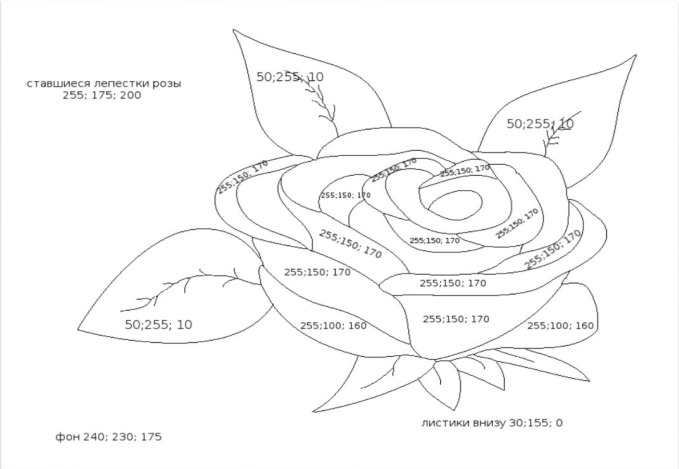
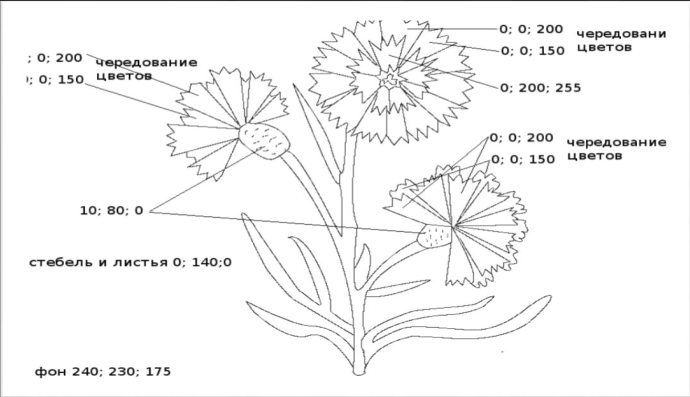
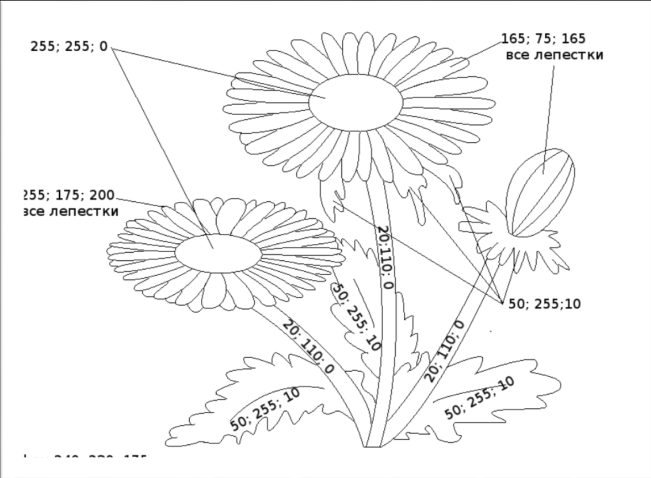
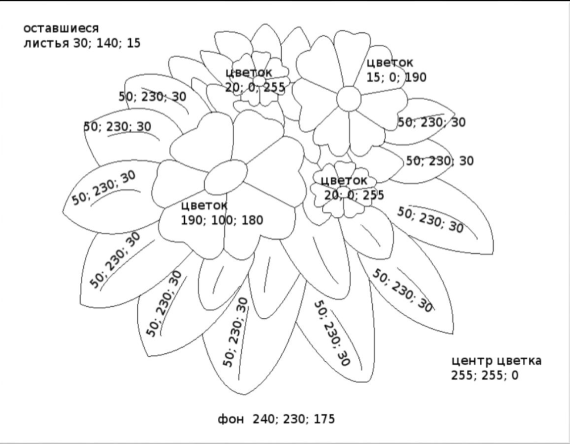
Задание №8. Преобразовать квадратный рисунок 16*16 клеток в коды.
Описание работы:
1. Просматривая рисунок вдоль строки слева направо и строка за строкой сверху вниз, записать в текстовом редакторе Word последовательность двоичных цифр: 0 – белая клетка, 1 – черная клетка. Цифры сгруппировать по 8 штук.
Пример:
|
00000011 11000000 |
|
00001100 00110000 |
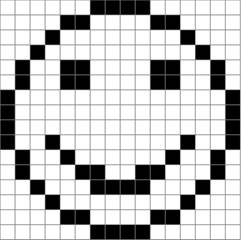
Задание №9. Преобразовать коды в рисунок.
1. Просматривая коды вдоль строки слева направо и строка за строкой сверху вниз, нарисовать в текстовом редакторе рисунок: 0 - белая клетка, 1 – черная клетка. Рисунок занимает 16 столбцов и 12 строк.
1) 00000000 00011100
2) 10000001 00000110
3) 11000011 00000011
4) 11111111 00000011
5) 11011011 00000011
6) 11111111 00000011
7) 11111111 11111110
8) 01111110 11111110
9) 00011000 11000110
10) 00000000 11000110
11) 00000001 11001110
12) 00000001 11001110.
Задание № 10. Ответить на вопросы:
|
1. Что такое информация? |
|
|
2. Перечислить свойства информации. |
|
|
3. Какие виды информации Вы знаете? |
|
|
4. Приведите примеры аналогового представления графической информации. |
|
|
5. Что такое пиксель? |
|
Скачано с www.znanio.ru
Материалы на данной страницы взяты из открытых источников либо размещены пользователем в соответствии с договором-офертой сайта. Вы можете сообщить о нарушении.